
下面由sublime教程栏目给大家介绍Sublime Text3配置自动联想python的方法,希望对需要的朋友有所帮助!
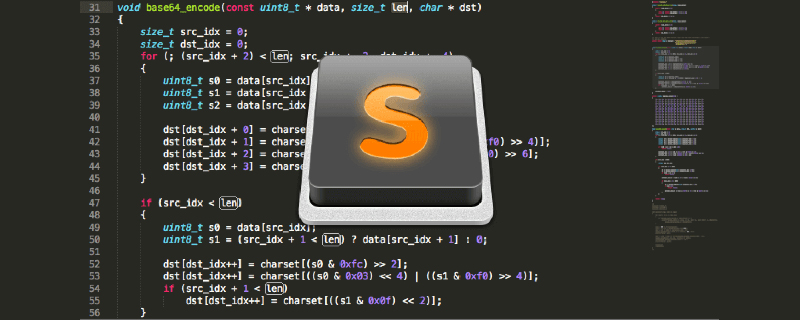
1.安装Package Control
import urllib.request,os; pf = 'Package Control.sublime-package'; ipp = sublime.installed_packages_path(); urllib.request.install_opener( urllib.request.build_opener( urllib.request.ProxyHandler()) ); open(os.path.join(ipp, pf), 'wb').write(urllib.request.urlopen( 'http://sublime.wbond.net/' + pf.replace(' ','%20')).read())
2.用Package Control安装插件的方法
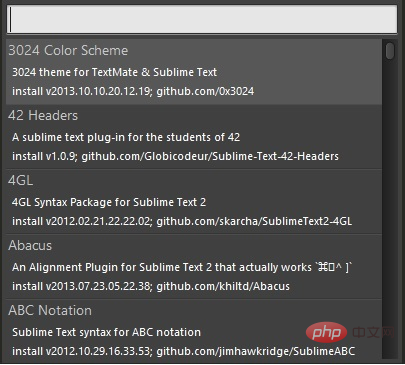
3.在preferences => package setting => package contrl => setting - user中添加

4.选择Settings-Default选项,搜寻python_interpreter
5.修改配置
选择Settings-Users选项,键入以下json数据。保存,重启ST3即可。
{
"python_interpreter": "C:/Python27/python.exe",
"suppress_word_completions":true,
"suppress_explicit_completions":true,
"complete_parameters":true,
}接下来用sublime编写python代码就会有提示功能。
Atas ialah kandungan terperinci Sublime Text3如何配置自动联想python. Untuk maklumat lanjut, sila ikut artikel berkaitan lain di laman web China PHP!
 Apakah perisian pengaturcaraan bahasa C?
Apakah perisian pengaturcaraan bahasa C?
 paparan: blok;
paparan: blok;
 Kad grafik gred peminat
Kad grafik gred peminat
 Bagaimana untuk menukar susun atur cad daripada putih kepada hitam
Bagaimana untuk menukar susun atur cad daripada putih kepada hitam
 Perisian pemodelan matematik
Perisian pemodelan matematik
 Adakah sah untuk membeli dan menjual Bitcoin di Huobi.com?
Adakah sah untuk membeli dan menjual Bitcoin di Huobi.com?
 Apakah maksud c#?
Apakah maksud c#?
 Bagaimana untuk menggunakan fungsi plot dalam Python
Bagaimana untuk menggunakan fungsi plot dalam Python




